Inloggen op de KNLTB ClubApp gaat zo:
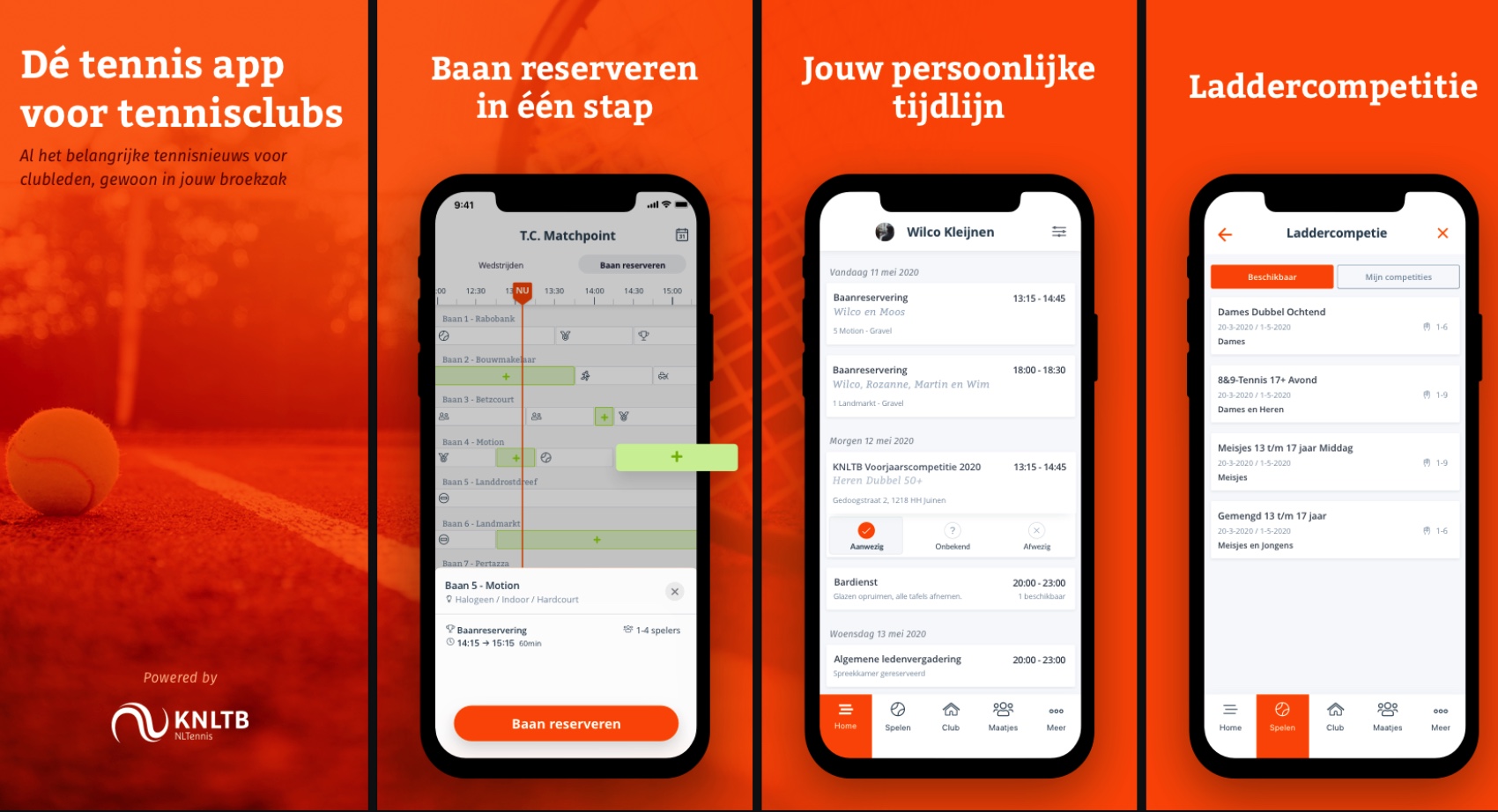
Download de nieuwe ClubApp via de App Store of Google Play. Na downloaden van de App, zoek je op het beginscherm Oudenbossche Tennis Club op, selecteer daar onze tennisclub.
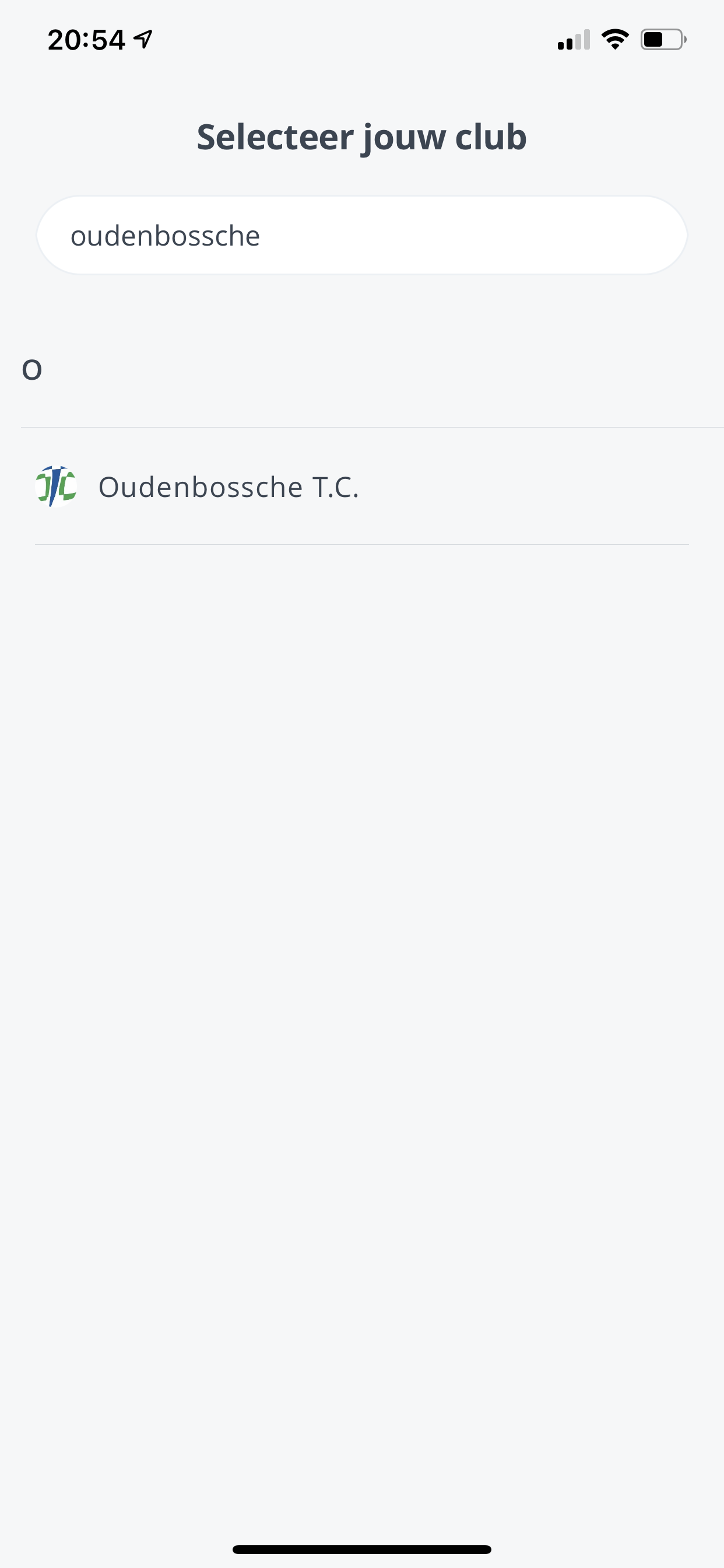
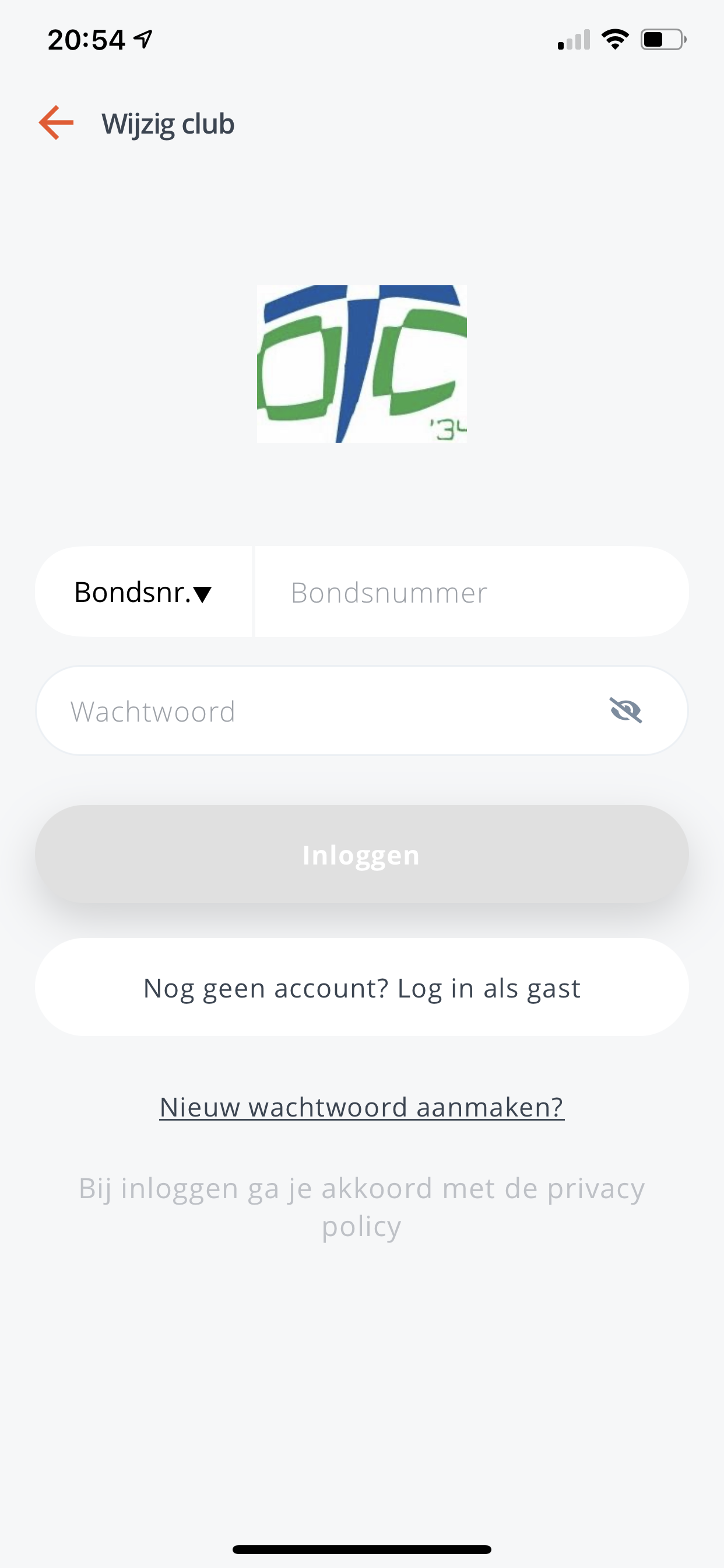
Daarna kom je in het inlogscherm. Je maakt met "Nieuw wachtwoord aanmaken?" een nieuw wachtwoord aan. Je ontvangt dan een mail, waarmee je je wachtwoord instelt. Vervolgens kun je met dit wachtwoord en je bondsnummer inloggen op de KNLTB Club App.
De nieuwe KNLTB Club App is specifiek voor gebruik op je smartphone, de website is geoptimaliseerd voor PC, tablet en telefoon
Mijn Club:
Rechtsboven op deze website kunt onder Mijn Club inloggen. Door inloggen worden pagina's die alleen voor leden zijn, zichtbaar. Ook heb je onder Mijn Club een overzicht van je persoonlijke items. Zoals je ingeplande diensten en de ledenlijst en kun je ook een baan reserveren

Inloggen op Mijn Club op de website gaat als volgt:
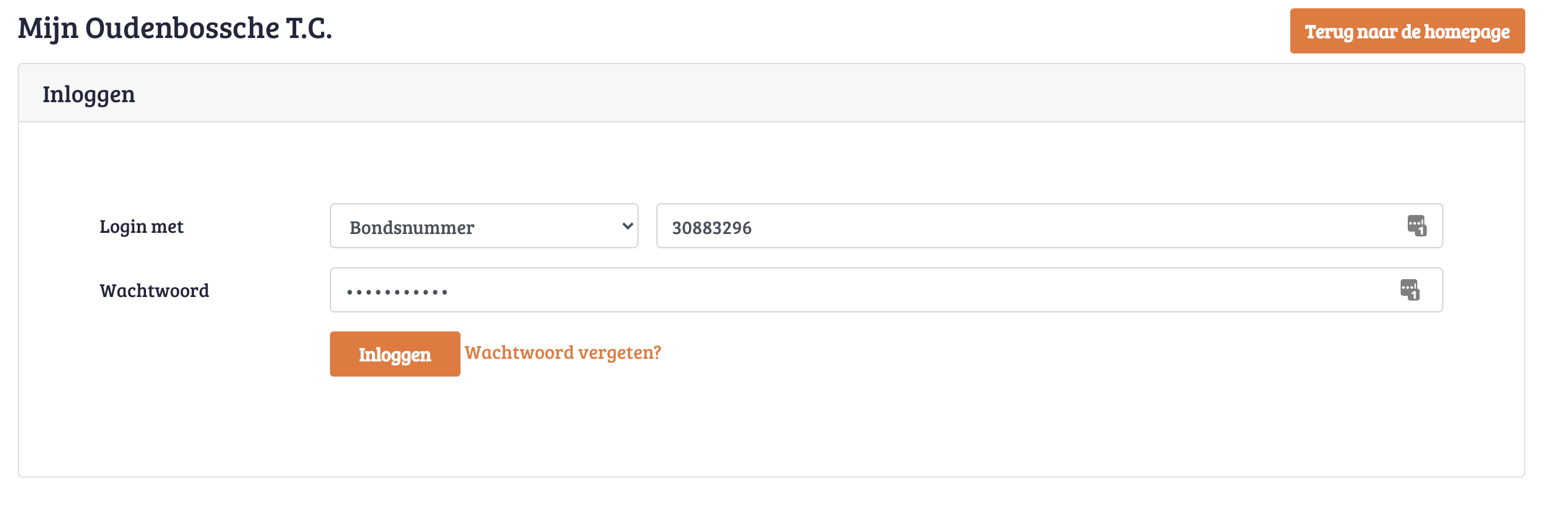
Op het inlogscherm vul je je BONDSNUMMER in. Het wachtwoord is hetzelfde als bij de KNLTB.Club App. Als je die niet meer weet maak je met de “wachtwoordvergetenfunctie” een nieuw wachtwoord aan bij je bondsnummer. Maak je met 2 personen of meer gebruik van hetzelfde e-mailadres dan is dat geen probleem. Per bondsnummer vraag je een nieuw wachtwoord aan.
Je ontvangt dan binnen een paar minuten een mail, waarmee je per bondsnummer een nieuw wachtwoord instelt. Vervolgens kun je met dit wachtwoord en je bondsnummer inloggen op Mijn Club.
LET OP: inloggen op Mijn Club op de website en inloggen op de KNLTB ClubApp werkt met hetzelfde wachtwoord. Dus heb je via de website een nieuw wachtwoord ingesteld kun je dat daarna ook gebruiken om in te loggen in de ClubApp en andersom. Je ClubApp wachtwoord werkt ook op de website.
Vragen: [email protected]